文字拡大・音声読み上げツールのご利用方法
国税庁では、高齢者の方や視力の弱い方などが、快適に国税庁法人番号公表サイトをご覧いただけるように、ウェブアクセシビリティ支援ツール「リードスピーカーwebReader」を導入しています。
本支援ツールでは、音声読み上げ機能のほかに、文字サイズの変更機能、文字色の変更機能などを備えています。ソフトウェアのダウンロードやインストール作業を必要とせず、ワンクリックでご利用できるほか、操作方法も簡単ですので、どなたでも快適にご利用いただけます。
ご利用方法
本文の読み上げ
ページ上の「読み上げる」ボタンをクリックします。
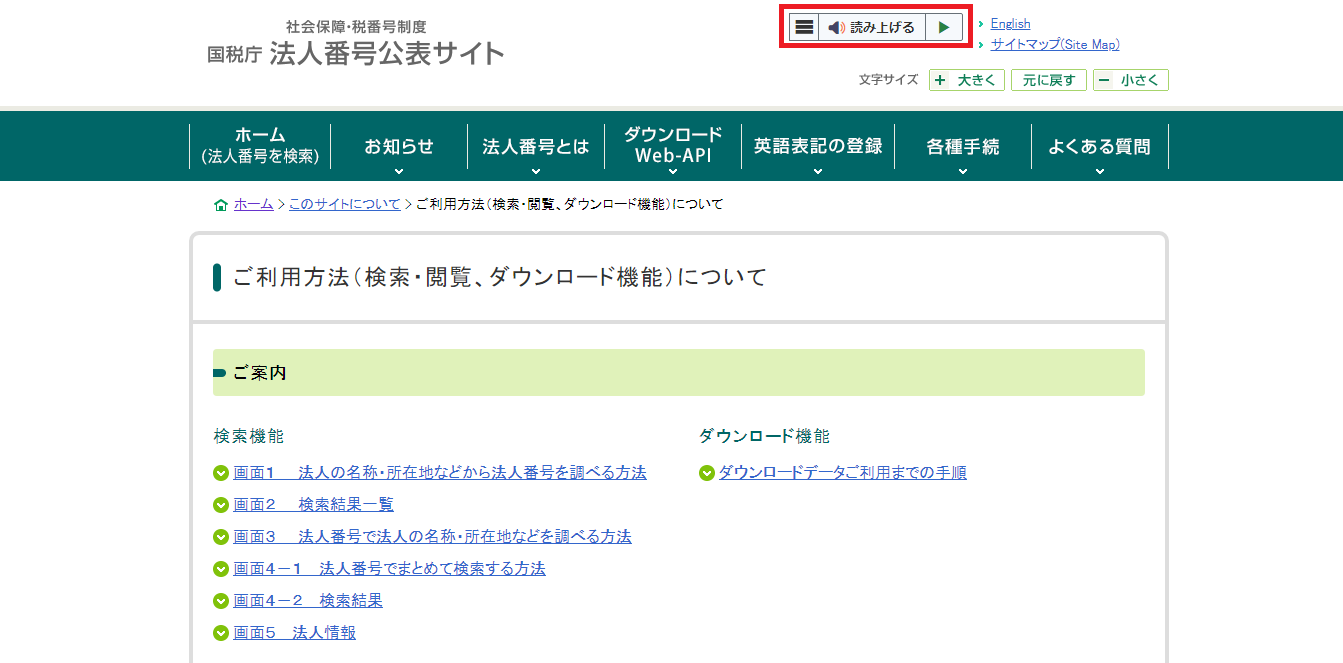
ページの文章を自動的に読み上げます。読み上げている文字の背景に色が付きます。
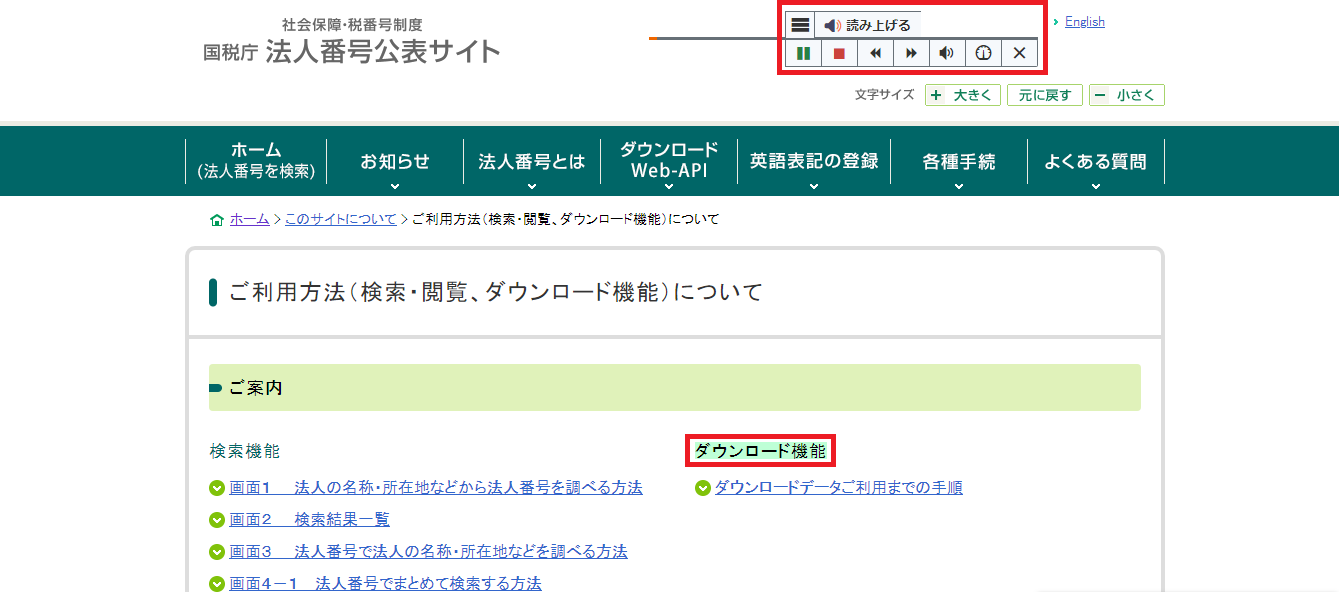
プレーヤーの操作
ページ上の をクリックすると、以下のプレーヤーが起動します。
をクリックすると、以下のプレーヤーが起動します。
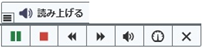
  |
文章を最初から読み上げます。 |
  |
読み上げを一時停止/再開します。 |
 |
読み上げを停止します。 |
 |
音声を巻き戻します。 |
 |
音声を早送りします。 |
 |
音量の調整を行います。 |
 |
読み上げ速度を調整します。 |
 |
起動中のプレーヤーを終了します。 |
選択した文章の読み上げ(一部読み上げ)
読み上げたい文章をマウスで範囲選択し、その付近に表示された再生ボタンのイラストをクリックします。
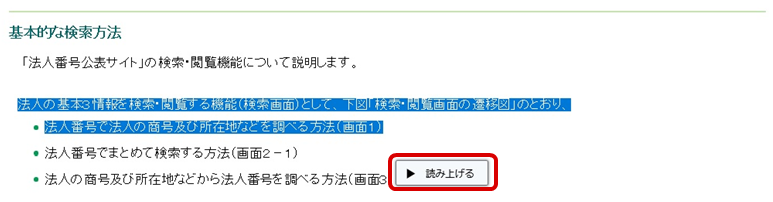
範囲選択した部分の読み上げを開始します。
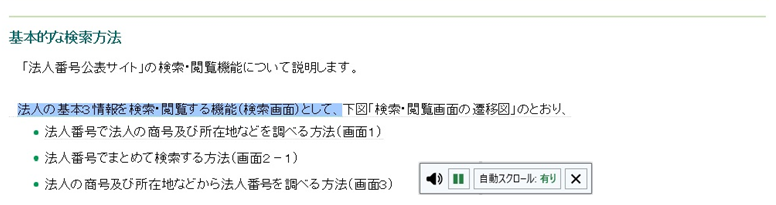
設定
プレーヤー内の「設定アイコン」をクリックすると、設定メニューが開きます。
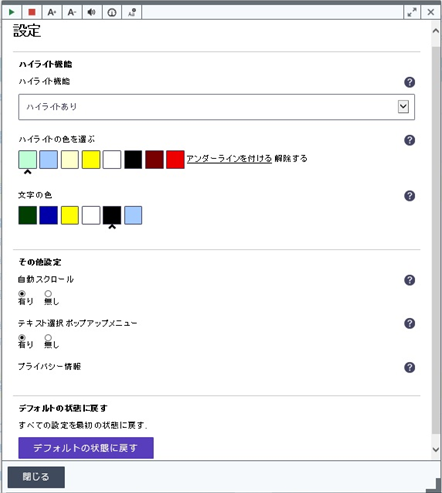
設定メニューでは、以下の設定が可能です。
- ハイライト機能の有無
- ハイライトの色の変更
- ハイライト時の文字の色の変更
- 画面の自動スクロールの有無
- テキスト選択ポップアップメニューの有無
キーボード操作
マウスを使用せず、キーボードで読み上げ開始又は停止の操作が可能です。
- 読み上げ開始 : 各OS、ブラウザによって異なります。
<Windows>
- Internet Explorer:Alt+L+Enter
- Firefox:Alt+Shift+L
- Chrome:Alt+L
- Safari:Alt+L
- Microsoft Edge:Alt+L
<Mac>
- Firefox 2以上:Control+L
- Firefox 14以上:Control+Alt+L
- Chrome 1以上:Control+Alt+L
- Safari 4以上:Control+Alt+L
- 読み上げ停止 : Enter (すべてのブラウザ共通です)
ご注意
読み上げ機能は、合成音声による自動読み上げのため、人名、地名、固有名詞、略語など、正しく読まれない場合があります。あらかじめご了承ください。
動作環境
OSやブラウザの種類は問わずに対応しています(タブレット端末を含む。)。
なお、JavaScriptの設定が有効でない場合、本ツールの機能が正常に動作しない場合があります。
JavaScriptを有効にする方法については、以下のページを参照してください。
